Dockerコンテナ内でAstroの開発をする
ローカルにNode.jsやAstroをインストールすることなくコンテナ内で開発したいと思いました。
注意ですが、Astroで作ったウェブサイトをコンテナで動かす方法ではなくて、コンテナの中でAstroの開発をする方法です。
前提条件
この記事は以下の環境で執筆しています。
- Windows 11 Home
- Docker Desktop
- Node.jsはローカルに入っていません
Dockerコンテナ作成
Dockerfileとdocker-compose.ymlはそれぞれ以下の通りです。動かすための最低限の設定をしています。
FROM node:22
WORKDIR /usr/src
EXPOSE 4321version: '3.8'
services:
hoge:
container_name: hoge
build:
context: .
dockerfile: ./docker/Dockerfile
volumes:
- .:/usr/src
tty: true
ports:
- 4321:4321Astroはnpm run devで起動したときに4321ポートを使用するので、4321ポートを使う設定のみ行っています。
作成できたらDockerコンテナを起動して中に入ります。
docker-compose up -d
docker exec -it CONTAINER_ID //bin/bashちなみにdocker psしたときには以下のようにポートの対応付けがされています。
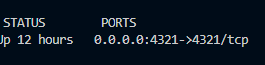
Astroのインストール
基本的には公式ドキュメントに沿ってコマンドを一つ実行するだけです。今回はブログテンプレートを使用しました。
https://docs.astro.build/en/install-and-setup/#use-a-theme-or-starter-template
npm create astro@latest -- --template blogどこにプロジェクトを作成するか、TypeScriptを使うか、など聞かれるので答えていきます。
しばらくするとプロジェクトが作成されます。
起動とローカルからの接続
ローカルマシンであれば、npm run devで起動すればhttp://localhost:4321をブラウザで開けばデフォルトの画面が表示されます。ローカルマシンからコンテナ内で起動しているAstroに接続するには一つだけ設定が必要になります。
package.jsonのdevスクリプトを以下のように変更します。
"scripts": {
"dev": "astro dev --host",この状態でnpm run devで起動すれば、ローカルマシンのブラウザからhttp://localhost:4321でページを開くことができます。
npm run devしたときのターミナルのNetworkにこのようなURLが入っていれば大丈夫です。
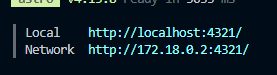
無事にローカルマシンのブラウザからアクセスすることができました。(少しカスタマイズした後にこの記事を書いているのでデフォルトの画面とは異なります)
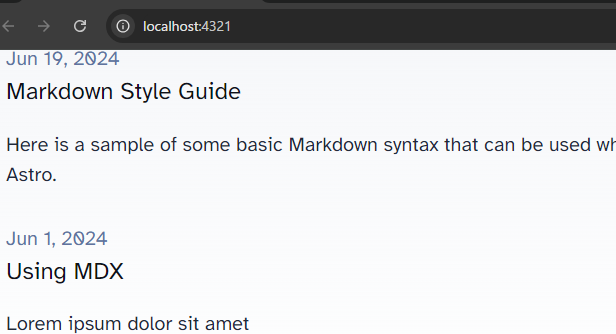
これでローカルの環境に影響を与えずに開発を行うことができます。
補足:ホットリロードはできません。やる方法はあるみたいなので、知りたい方は調べてみてください。
